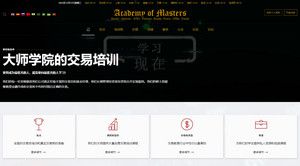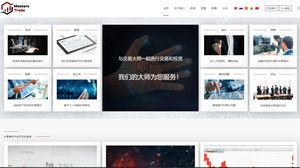- 帖子: 320
- 感谢您收到 1
Trader Workstation प्लेटफॉर्म में BookTrader के साथ काम करना
- Andrey Rimsky
-
 Topic Author
Topic Author
- 离线
- 管�员
-

Less
更多
#81
由 Andrey Rimsky
BookTrader एप्लिकेशन TWS प्लेटफ़ॉर्म के उपयोगकर्ताओं के बीच बहुत लोकप्रिय हो गया है - तत्काल व्यापार की संभावना के लिए सक्रिय व्यापारी "स्केलर्स" और "आर्बिट्रेजर्स", क्योंकि यह आपको मूल्य कदमों का उपयोग करके तुरंत ऑर्डर बेचने की अनुमति देता है।
BookTrader के माध्यम से, आप किसी भी वांछित मूल्य पर तुरंत डीप बुक विंडो से ऑर्डर दे सकते हैं।
प्लेटफ़ॉर्म का यह घटक ऑफ़लाइन काम करता है, हालाँकि इसमें अन्य उपकरणों के साथ कई समानताएँ हैं। यह एप्लिकेशन आपको बाजार डेटा की निगरानी करने, मूल्य में उतार-चढ़ाव की निगरानी करने, संशोधित करने और आदेश भेजने, ग्राहक के निवेश पोर्टफोलियो में परिवर्तन और निष्पादन की निगरानी करने की अनुमति देता है। यह सब एक खिड़की से किया जा सकता है।
BookTrader खोलें
इस तत्व को खोलने के लिए, आपको टिकर पर क्लिक करना होगा, और विकल्पों के पॉप-अप मेनू में, "ट्रेडिंग इंस्ट्रूमेंट्स" टैब चुनें - BookTrader खोलें।
बुक ट्रेडर एक अलग विंडो में प्रदर्शित किया जाएगा और ग्राहक द्वारा चुने गए अनुबंध के लिए सर्वोत्तम प्रस्ताव और मांग के ऊपर और नीचे मूल्य स्तर दिखाएगा।
एक बार एप्लिकेशन दिखाई देने के बाद, क्लाइंट को उपकरणों का एक परिचित सेट दिखाई देगा, जो मूल्य चरणों के ऊपर स्थित है। यहां एक उद्धरण रेखा है जो अंतर्निहित मूल्य में उतार-चढ़ाव प्रदर्शित करती है, और एक नियंत्रण कक्ष जिसमें ऑर्डर, स्थिति और पोर्टफोलियो निष्पादन, कार्यों के रिकॉर्ड के लिए टैब शामिल हैं।
ट्रेडिंग टूल का यह सेट आवश्यक राइट-क्लिक फ़ंक्शंस, बाज़ार डेटा करता है जिसे ग्राहक अपनी पसंद, टिकर लाइन, डिफ़ॉल्ट सेटिंग्स का उपयोग करने की क्षमता के साथ तत्काल ऑर्डर प्रविष्टि और व्यवस्थित स्थिति रंगों को अनुकूलित कर सकता है।
बुक ट्रेडर कलर्स
इस एप्लिकेशन की सुविधा इस तथ्य में निहित है कि यह संख्यात्मक और ग्राफिकल मूल्यों के माध्यम से बड़ी मात्रा में जानकारी दिखाता है, जो आपको बाजार में चल रही प्रक्रियाओं के बारे में मूलभूत जानकारी प्राप्त करने की अनुमति देता है।
मार्केट डिमांड कॉलम पीले रंग का होता है और मार्केट सप्लाई कॉलम तब तक हरा होता है जब तक क्लाइंट ने ऑर्डर नहीं बना लिया है। कॉलम में डेटा, जो लगातार अपडेट किया जाता है, ऑर्डर के आकार को प्रदर्शित करता है और इस समय बाजार की गहराई का पता लगाना संभव बनाता है। चयनित मूल्य पर ऑर्डर सबमिट किए जाने तक "स्थिति" कॉलम धूसर हो जाता है।
पृष्ठभूमि के रंग - मूल्य चरण फ़ील्ड
अब तक का सबसे अच्छा बोली मूल्य पीले रंग में प्रदर्शित होता है और इसका आकार बोली मूल्य क्षेत्र में दिखाया जाता है।
अब तक का सबसे अच्छा बोली मूल्य हरे रंग का है और इसका आकार बोली बोली क्षेत्र में प्रदर्शित होता है।
अंतिम लेन-देन की लागत ग्रे-नीले रंग में प्रदर्शित होती है।
एक उच्च मूल्य चमकीले नीले रंग में प्रदर्शित होता है।
कम कीमत को लाल रंग में दिखाया गया है।
हिस्टोग्राम
प्रत्येक मूल्य स्तर के लिए दैनिक ट्रेडिंग वॉल्यूम दिखाता है।
मूल्य क्षेत्र के रंग क्षैतिज स्तंभों के रंगों के अनुरूप होते हैं। उदाहरण के लिए: सबसे अच्छा प्रस्ताव हरे रंग में दिखाया जाएगा, आखिरी सौदा ग्रे-नीले रंग में और इस समय सबसे अच्छी मांग पीले रंग में दिखाई जाएगी।
स्पष्टीकरण टैब में दिए गए स्तर पर सौदे की मात्रा प्राप्त करने के लिए, आपको माउस कर्सर को हिस्टोग्राम कॉलम पर ले जाने की आवश्यकता है।
बैकग्राउंड कलर - ऑर्डर लाइन
स्थिति कॉलम, बोली या ऑफ़र आकार कॉलम को TWS प्लेटफ़ॉर्म ऑर्डर स्थिति के सामान्य रंग द्वारा हाइलाइट किया जाता है।
एक सीमा आदेश नीले रंग से दर्शाया गया है।
स्टॉप ऑर्डर को लाल रंग से दर्शाया जाता है।
स्थिति स्तंभ को TWS प्लेटफ़ॉर्म ऑर्डर स्थिति के सामान्य रंग में हाइलाइट किया गया है।
आदेशों को स्थानांतरित करना और बनाना
बुक ट्रेडर विशेष रूप से बाजार निर्माताओं के लिए बनाया गया एक एप्लिकेशन है जो आपको इसकी अनुमति देता है:
विक्रय आदेश बनाने के लिए ऑफ़र आकार कॉलम में मूल्य स्तर का चयन करें।
खरीद ऑर्डर बनाने के लिए मांग आकार कॉलम में मूल्य स्तर का चयन करें।
प्रसंग कर्सर। यदि आप मांग मूल्य कॉलम (पीले रंग में) पर होवर करते हैं, तो खरीदें दिखाई देगा, ग्राहक को सूचित करेगा कि इस क्षेत्र में मूल्य स्तर पर क्लिक करने से खरीद ऑर्डर शुरू हो जाएगा। यदि कर्सर हरे रंग के कॉलम - प्रस्ताव पी-पी पर रहता है, तो ग्राहक को बिक्री आदेश बनाने की संभावना दिखाई जाएगी।
डिफ़ॉल्ट मात्रा मान, जो ऊपरी बाएँ कॉलम में दर्ज किया गया है, मूल्य चरणों में से किसी एक पर क्लिक करके ऑर्डर के आकार की गणना करता है। इस उपकरण में ऑर्डर के लिए मात्रा मूल्य उपयोगकर्ता द्वारा किसी भी समय बदला जा सकता है।
द्रुत मोड। बुक ट्रेडर एप्लिकेशन के पहले लॉन्च के दौरान, यह सुरक्षा उद्देश्यों के लिए तेज़ मोड में चलता है। इस फ़ंक्शन का तात्पर्य ऑर्डर के निर्माण के दौरान पुष्टि से है। मांग या प्रस्ताव कॉलम के क्षेत्र में माउस से क्लिक करने पर, आदेश की पुष्टि करने के लिए एक विंडो खुलती है। यह विंडो ऑर्डर और "प्लेस" बटन पर सामान्य जानकारी दिखाती है, जिस पर क्लिक करने के बाद ऑर्डर भेजा जाएगा।
यदि आप एक क्लिक में ऑर्डर भेजना चाहते हैं, तो आपको "क्विक मोड" का चयन करना होगा, जिसे सक्षम करने के बाद ऑर्डर तुरंत भेज दिए जाएंगे। त्वरित मोड को सक्षम करने के लिए, आपको बुक ट्रेडर को माउस के पहले क्लिक पर ऑर्डर सबमिट करने की अनुमति देने के लिए त्वरित मोड बॉक्स को चेक करना होगा।
सक्रियण विंडो को अब प्रदर्शित नहीं करने के लिए, "इस विंडो को फिर से न दिखाएं" आइटम का चयन करें।
यह याद रखना महत्वपूर्ण है कि त्वरित मोड में काम करते समय, मांग या प्रस्ताव के आकार पर क्लिक करने पर प्रोग्राम द्वारा सीधे एक्सचेंज को ऑर्डर भेजने के आदेश के रूप में माना जाएगा, इसलिए यदि आप काफी अनुभवी विशेषज्ञ नहीं हैं, तो यह सेफ मोड में काम करना बेहतर है।
मूल्य स्तर पर क्लिक करके ऑर्डर बनाना
डिफ़ॉल्ट मात्रा के ऑर्डर बनाने के लिए, आप बिड या आस्क साइज कॉलम में वांछित मूल्य स्तर पर माउस क्लिक का उपयोग कर सकते हैं। अगला, चयनित ऑर्डर की पुष्टि करने और इसे एक्सचेंज में स्थानांतरित करने के लिए एक विंडो दिखाई देगी।
लिमिट ऑर्डर बनाने के लिए, आपको ऑफर या मांग के आकार पर बायाँ-क्लिक करना होगा। उसके बाद, आकार का कॉलम हल्का नीला होगा, जो एक सीमा आदेश को दर्शाता है।
स्टॉप ऑर्डर बनाने के लिए, आपको डिमांड साइज कॉलम पर राइट-क्लिक करना होगा। इस मामले में, स्टॉप ऑर्डर इंगित करने के लिए आकार कॉलम लाल रंग का होगा।
एक ब्रैकेट ऑर्डर बनाने के लिए, आपको Alt कुंजी को दबाकर रखना होगा और ऑफ़र या मांग के आकार पर क्लिक करना होगा। ब्रैकेट ऑर्डर के स्टॉप ऑर्डर के ऑफ़सेट मान को बदलने के लिए, आपको सेटिंग में "प्रीसेट" आइटम का चयन करना होगा।
प्रारंभिक या उत्तराधिकारी ऑर्डर के निर्माण के दौरान, मूल्य चरणों और ऑर्डर लाइन में कुंजी फ़ील्ड का उपयोग करके निर्भर और संलग्न ऑर्डर के बीच के अनुपात को ट्रैक किया जाता है।
प्रारंभिक क्रम को एक प्राकृतिक संख्या (1,2..5) के रूप में एक संख्या सौंपी जाती है।
एक उत्तराधिकारी आदेश को उस संख्या के आधार पर एक दशमलव संख्या दी जाती है जिसके तहत मूल संख्या (1.1, 2.2..5.5) अपनी भागीदारी निर्धारित करने के लिए जाती है।
एकल कॉलम की स्थिति प्रदर्शित करने के मोड में कार्य करते समय, कार्य ऑर्डर की कुंजी का मान आकार फ़ील्ड में होगा।
आदेश की स्थिति
स्थिति प्रदर्शन के लिए बुक ट्रेडर सेटअप मेनू में ऑर्डर प्रबंधन प्रक्रियाएं निर्धारित की गई हैं।
एकल स्थिति कॉलम दिखाएं
इस फ़ंक्शन का चयन करके, स्थिति कॉलम दो पक्षों - आपूर्ति और मांग से मूल्य चरणों पर प्रदर्शित होगा।
एक तरफ कई ऑर्डर के प्रसंस्करण को सेट करने के लिए, आपको TWS सेटिंग सेक्शन में सेक्शन - ऑर्डर कंट्रोल का उपयोग करने की आवश्यकता है।
मामले में जब आवेदन या मांग का आकार खाली मूल्य स्तर पर चुना जाता है और एक ऑर्डर मौजूद होता है:
आप क्रम बदल सकते हैं।
एकाधिक ऑर्डर मोड में ऑर्डर बनाएं।
जब मूल्य स्तर पर मौजूदा ऑर्डर के साथ प्रस्ताव या मांग का आकार चुना जाता है:
आप इस आदेश को रद्द कर सकते हैं।
एकाधिक ऑर्डर मोड में, आप एक नया ऑर्डर बना सकते हैं।
याद करना! ऑर्डर को रद्द करने के लिए ग्राहक के अनुरोध को निष्पादित नहीं किया जाएगा यदि साइट को ऑर्डर को रद्द करने या रद्द करने और बदलने का आदेश प्राप्त होने से पहले ही यह ऑर्डर निष्पादित किया गया था।
हर ऑर्डर के लिए अलग-अलग स्थिति कॉलम दिखाएं
"व्यक्तिगत स्थिति कॉलम दिखाएं" फ़ंक्शन के साथ बुक ट्रेडर चलाते समय, एप्लिकेशन उन्नत मोड में काम करता है।
ऑर्डर कॉलम बनता है, जिसमें इंटरकनेक्टेड ऑर्डर के सभी हिस्से संशोधन के लिए प्रदर्शित होते हैं। (मूल और उत्तराधिकारी आदेश)।
ऑर्डर प्रकार चयन बटन, जो उद्धरण पैनल के ऊपर स्थित है, आपको आसानी से ब्रोकर ऑर्डर बनाने की अनुमति देता है।
ऊपर चित्र में दिखाए गए बटन क्लाइंट द्वारा चुने गए ऑर्डर प्रकार को बनाने के लिए सेट माउस क्लिक फ़ंक्शन को ओवरराइड करते हैं। यदि आप ऑर्डर प्रकार का चयन करने के लिए एलएमटी बटन दबाते हैं, तो किसी भी मूल्य स्तर पर राइट माउस बटन सहित कोई भी क्लिक एक सीमा आदेश के निर्माण की शुरुआत करेगा।
माउस क्लिक के लिए प्रीसेट पर लौटने के लिए, प्रोग्राम द्वारा पेश किए गए विकल्पों में से उत्तर नहीं चुनें।
लिमिट ऑर्डर बनाने के लिए, LMT कुंजी का उपयोग करें या मूल्य स्तर पर बायाँ-क्लिक करें। उसके बाद, ऑर्डर स्थिति कॉलम दिखाई देगा, जिसमें आप निम्नलिखित घटक संलग्न कर सकते हैं:
मूल आदेश एलएमटी है।
रोको - आदेश - एसटीपी।
स्टॉप - लिमिट ऑर्डर - एसटीपी एलएमटी।
मूल्य सीमा आदेश सी एलएमटी। मुख्य ऑर्डर में एक अधीनस्थ आदेश संलग्न करने के लिए, आपको ऑर्डर कॉलम में मूल्य स्तर पर क्लिक करना होगा, जो संबंधित फ़ील्ड पर मँडरा कर प्रदर्शित होता है। जब आप ऑर्डर कॉलम में मूल्य स्तर का चयन करते हैं, तो चयनित ऑर्डर उस कॉलम में मूल ऑर्डर से जुड़ा होता है।
कर्सर कहां होवर किया गया है, इस पर निर्भर करते हुए ऑर्डर कॉलम में टेक्स्ट डेटा एक अलग रंग में प्रदर्शित किया जाएगा, रंग किस प्रकार के ऑर्डर और वांछित क्रिया पर निर्भर करता है (लाल टेक्स्ट एक बिक्री है, नीला एक खरीद है) मूल्य स्तर।
सभी इंटरकनेक्टेड ऑर्डर ऑर्डर कॉलम में प्रदर्शित किए जाते हैं, जो मूल्य कदमों की आपूर्ति और मांग पक्षों पर वर्किंग ऑर्डर के साथ स्थित होता है।
आदेश के प्रत्येक भाग को अलग से प्रदर्शित किया जा सकता है। ऐसा करने के लिए, आपको एक ऑर्डर का चयन करना होगा, जबकि कर्सर एक दो तरफा तीर में बदल जाएगा, फिर आपको ऑर्डर पर क्लिक करना होगा और उसे एक नए मूल्य स्तर पर खींचना होगा।
आश्रित ऑर्डर एक समूह में बदले जा सकते हैं, इसके लिए आपको ALT बटन दबाए रखना होगा और ऑर्डर को एक नए मूल्य स्तर पर ले जाना होगा।
आप टाइटल बार पर क्लिक करके या वांछित राशि दर्ज करके ऑर्डर का आकार भी बदल सकते हैं, जैसा कि ऊपर चित्र में दिखाया गया है।
माउस के राइट क्लिक या हॉटकीज़ सेट करके अधीनस्थ आदेशों को रद्द करना संभव है।
टाइटल बार में C सिंबल पर क्लिक करके ब्रैकेट ऑर्डर को रद्द किया जा सकता है।
वंशज आदेश संबंधित क्रम स्थिति रंग प्रदर्शित करते हैं और सूचकांक सी के साथ चिह्नित होते हैं।
याद करना! ऑर्डर को रद्द करने के लिए ग्राहक के अनुरोध को निष्पादित नहीं किया जाएगा यदि साइट को ऑर्डर को रद्द करने या रद्द करने और बदलने का आदेश प्राप्त होने से पहले ही यह ऑर्डर निष्पादित किया गया था।
BookTrader सेटिंग
प्रत्येक क्लाइंट एप्लिकेशन में सूचना प्रदर्शन सेटिंग्स को कॉन्फ़िगर कर सकता है। रंग सेटिंग बदलने के लिए, ऑर्डर लाइन के लिए मार्केट डेटा या वैल्यू का एक नया कॉलम जोड़ें, आपको ड्रॉप-डाउन सेटिंग मेनू का उपयोग करना होगा। सेटिंग्स को बदलकर, आप एप्लिकेशन में उपयोग किए जाने वाले ध्वनि संकेतों को सेट कर सकते हैं।
हॉट की
प्लेटफ़ॉर्म द्वारा शुरू में सेट किए गए सभी प्रमुख संयोजनों से परिचित होने के लिए, आपको कीबोर्ड पर Ctrl + H दबाना होगा या वैश्विक कॉन्फ़िगरेशन - हॉटकीज़ टैब खोलना होगा। इस मेनू में, आप अपनी स्वयं की हॉट कुंजियाँ बना सकते हैं।
ट्रेडिंग शैली और व्यक्तिगत प्राथमिकताओं के आधार पर प्रत्येक ग्राहक हॉटकी और प्रीसेट बटन को अपने विवेक से अनुकूलित कर सकता है।
शॉर्टकट बनाएं बटन का उपयोग करके, आप एक हॉट कुंजी सेट अप कर सकते हैं, इसके लिए आवश्यक कार्रवाई परिभाषित कर सकते हैं और कुंजियों का एक सेट सहेज सकते हैं।
प्रारंभिक सेटिंग्स को बदलने के लिए, आपको स्थापित हॉट कुंजी का चयन करना होगा और कॉन्फ़िगर बटन पर क्लिक करना होगा।
डीप बुक बटन
मूल्य स्तरों से बाज़ार डेटा को फ़िल्टर करने के लिए, बाज़ार गहराई कुंजियों का उपयोग करें। डेटा हटाने के लिए, आपको बटन चयन को अक्षम करना होगा। "अन्य" बटन पर क्लिक करने से एक्सचेंज से प्रथम-स्तरीय डेटा शामिल होता है जो बाजार की गहन जानकारी प्रदान नहीं करता है।
NYSE ओपन बुक के साथ-साथ NASDAQ टोटल व्यू से डेटा केवल उन उपयोगकर्ताओं के लिए खुला है जिनके पास उनकी सदस्यता है। ग्राहक खाता प्रबंधन टैब में अतिरिक्त ट्रेडिंग अनुमतियां जारी कर सकता है।
BookTrader के माध्यम से, आप किसी भी वांछित मूल्य पर तुरंत डीप बुक विंडो से ऑर्डर दे सकते हैं।
प्लेटफ़ॉर्म का यह घटक ऑफ़लाइन काम करता है, हालाँकि इसमें अन्य उपकरणों के साथ कई समानताएँ हैं। यह एप्लिकेशन आपको बाजार डेटा की निगरानी करने, मूल्य में उतार-चढ़ाव की निगरानी करने, संशोधित करने और आदेश भेजने, ग्राहक के निवेश पोर्टफोलियो में परिवर्तन और निष्पादन की निगरानी करने की अनुमति देता है। यह सब एक खिड़की से किया जा सकता है।
BookTrader खोलें
इस तत्व को खोलने के लिए, आपको टिकर पर क्लिक करना होगा, और विकल्पों के पॉप-अप मेनू में, "ट्रेडिंग इंस्ट्रूमेंट्स" टैब चुनें - BookTrader खोलें।
बुक ट्रेडर एक अलग विंडो में प्रदर्शित किया जाएगा और ग्राहक द्वारा चुने गए अनुबंध के लिए सर्वोत्तम प्रस्ताव और मांग के ऊपर और नीचे मूल्य स्तर दिखाएगा।
एक बार एप्लिकेशन दिखाई देने के बाद, क्लाइंट को उपकरणों का एक परिचित सेट दिखाई देगा, जो मूल्य चरणों के ऊपर स्थित है। यहां एक उद्धरण रेखा है जो अंतर्निहित मूल्य में उतार-चढ़ाव प्रदर्शित करती है, और एक नियंत्रण कक्ष जिसमें ऑर्डर, स्थिति और पोर्टफोलियो निष्पादन, कार्यों के रिकॉर्ड के लिए टैब शामिल हैं।
ट्रेडिंग टूल का यह सेट आवश्यक राइट-क्लिक फ़ंक्शंस, बाज़ार डेटा करता है जिसे ग्राहक अपनी पसंद, टिकर लाइन, डिफ़ॉल्ट सेटिंग्स का उपयोग करने की क्षमता के साथ तत्काल ऑर्डर प्रविष्टि और व्यवस्थित स्थिति रंगों को अनुकूलित कर सकता है।
बुक ट्रेडर कलर्स
इस एप्लिकेशन की सुविधा इस तथ्य में निहित है कि यह संख्यात्मक और ग्राफिकल मूल्यों के माध्यम से बड़ी मात्रा में जानकारी दिखाता है, जो आपको बाजार में चल रही प्रक्रियाओं के बारे में मूलभूत जानकारी प्राप्त करने की अनुमति देता है।
मार्केट डिमांड कॉलम पीले रंग का होता है और मार्केट सप्लाई कॉलम तब तक हरा होता है जब तक क्लाइंट ने ऑर्डर नहीं बना लिया है। कॉलम में डेटा, जो लगातार अपडेट किया जाता है, ऑर्डर के आकार को प्रदर्शित करता है और इस समय बाजार की गहराई का पता लगाना संभव बनाता है। चयनित मूल्य पर ऑर्डर सबमिट किए जाने तक "स्थिति" कॉलम धूसर हो जाता है।
पृष्ठभूमि के रंग - मूल्य चरण फ़ील्ड
अब तक का सबसे अच्छा बोली मूल्य पीले रंग में प्रदर्शित होता है और इसका आकार बोली मूल्य क्षेत्र में दिखाया जाता है।
अब तक का सबसे अच्छा बोली मूल्य हरे रंग का है और इसका आकार बोली बोली क्षेत्र में प्रदर्शित होता है।
अंतिम लेन-देन की लागत ग्रे-नीले रंग में प्रदर्शित होती है।
एक उच्च मूल्य चमकीले नीले रंग में प्रदर्शित होता है।
कम कीमत को लाल रंग में दिखाया गया है।
हिस्टोग्राम
प्रत्येक मूल्य स्तर के लिए दैनिक ट्रेडिंग वॉल्यूम दिखाता है।
मूल्य क्षेत्र के रंग क्षैतिज स्तंभों के रंगों के अनुरूप होते हैं। उदाहरण के लिए: सबसे अच्छा प्रस्ताव हरे रंग में दिखाया जाएगा, आखिरी सौदा ग्रे-नीले रंग में और इस समय सबसे अच्छी मांग पीले रंग में दिखाई जाएगी।
स्पष्टीकरण टैब में दिए गए स्तर पर सौदे की मात्रा प्राप्त करने के लिए, आपको माउस कर्सर को हिस्टोग्राम कॉलम पर ले जाने की आवश्यकता है।
बैकग्राउंड कलर - ऑर्डर लाइन
स्थिति कॉलम, बोली या ऑफ़र आकार कॉलम को TWS प्लेटफ़ॉर्म ऑर्डर स्थिति के सामान्य रंग द्वारा हाइलाइट किया जाता है।
एक सीमा आदेश नीले रंग से दर्शाया गया है।
स्टॉप ऑर्डर को लाल रंग से दर्शाया जाता है।
स्थिति स्तंभ को TWS प्लेटफ़ॉर्म ऑर्डर स्थिति के सामान्य रंग में हाइलाइट किया गया है।
आदेशों को स्थानांतरित करना और बनाना
बुक ट्रेडर विशेष रूप से बाजार निर्माताओं के लिए बनाया गया एक एप्लिकेशन है जो आपको इसकी अनुमति देता है:
विक्रय आदेश बनाने के लिए ऑफ़र आकार कॉलम में मूल्य स्तर का चयन करें।
खरीद ऑर्डर बनाने के लिए मांग आकार कॉलम में मूल्य स्तर का चयन करें।
प्रसंग कर्सर। यदि आप मांग मूल्य कॉलम (पीले रंग में) पर होवर करते हैं, तो खरीदें दिखाई देगा, ग्राहक को सूचित करेगा कि इस क्षेत्र में मूल्य स्तर पर क्लिक करने से खरीद ऑर्डर शुरू हो जाएगा। यदि कर्सर हरे रंग के कॉलम - प्रस्ताव पी-पी पर रहता है, तो ग्राहक को बिक्री आदेश बनाने की संभावना दिखाई जाएगी।
डिफ़ॉल्ट मात्रा मान, जो ऊपरी बाएँ कॉलम में दर्ज किया गया है, मूल्य चरणों में से किसी एक पर क्लिक करके ऑर्डर के आकार की गणना करता है। इस उपकरण में ऑर्डर के लिए मात्रा मूल्य उपयोगकर्ता द्वारा किसी भी समय बदला जा सकता है।
द्रुत मोड। बुक ट्रेडर एप्लिकेशन के पहले लॉन्च के दौरान, यह सुरक्षा उद्देश्यों के लिए तेज़ मोड में चलता है। इस फ़ंक्शन का तात्पर्य ऑर्डर के निर्माण के दौरान पुष्टि से है। मांग या प्रस्ताव कॉलम के क्षेत्र में माउस से क्लिक करने पर, आदेश की पुष्टि करने के लिए एक विंडो खुलती है। यह विंडो ऑर्डर और "प्लेस" बटन पर सामान्य जानकारी दिखाती है, जिस पर क्लिक करने के बाद ऑर्डर भेजा जाएगा।
यदि आप एक क्लिक में ऑर्डर भेजना चाहते हैं, तो आपको "क्विक मोड" का चयन करना होगा, जिसे सक्षम करने के बाद ऑर्डर तुरंत भेज दिए जाएंगे। त्वरित मोड को सक्षम करने के लिए, आपको बुक ट्रेडर को माउस के पहले क्लिक पर ऑर्डर सबमिट करने की अनुमति देने के लिए त्वरित मोड बॉक्स को चेक करना होगा।
सक्रियण विंडो को अब प्रदर्शित नहीं करने के लिए, "इस विंडो को फिर से न दिखाएं" आइटम का चयन करें।
यह याद रखना महत्वपूर्ण है कि त्वरित मोड में काम करते समय, मांग या प्रस्ताव के आकार पर क्लिक करने पर प्रोग्राम द्वारा सीधे एक्सचेंज को ऑर्डर भेजने के आदेश के रूप में माना जाएगा, इसलिए यदि आप काफी अनुभवी विशेषज्ञ नहीं हैं, तो यह सेफ मोड में काम करना बेहतर है।
मूल्य स्तर पर क्लिक करके ऑर्डर बनाना
डिफ़ॉल्ट मात्रा के ऑर्डर बनाने के लिए, आप बिड या आस्क साइज कॉलम में वांछित मूल्य स्तर पर माउस क्लिक का उपयोग कर सकते हैं। अगला, चयनित ऑर्डर की पुष्टि करने और इसे एक्सचेंज में स्थानांतरित करने के लिए एक विंडो दिखाई देगी।
लिमिट ऑर्डर बनाने के लिए, आपको ऑफर या मांग के आकार पर बायाँ-क्लिक करना होगा। उसके बाद, आकार का कॉलम हल्का नीला होगा, जो एक सीमा आदेश को दर्शाता है।
स्टॉप ऑर्डर बनाने के लिए, आपको डिमांड साइज कॉलम पर राइट-क्लिक करना होगा। इस मामले में, स्टॉप ऑर्डर इंगित करने के लिए आकार कॉलम लाल रंग का होगा।
एक ब्रैकेट ऑर्डर बनाने के लिए, आपको Alt कुंजी को दबाकर रखना होगा और ऑफ़र या मांग के आकार पर क्लिक करना होगा। ब्रैकेट ऑर्डर के स्टॉप ऑर्डर के ऑफ़सेट मान को बदलने के लिए, आपको सेटिंग में "प्रीसेट" आइटम का चयन करना होगा।
प्रारंभिक या उत्तराधिकारी ऑर्डर के निर्माण के दौरान, मूल्य चरणों और ऑर्डर लाइन में कुंजी फ़ील्ड का उपयोग करके निर्भर और संलग्न ऑर्डर के बीच के अनुपात को ट्रैक किया जाता है।
प्रारंभिक क्रम को एक प्राकृतिक संख्या (1,2..5) के रूप में एक संख्या सौंपी जाती है।
एक उत्तराधिकारी आदेश को उस संख्या के आधार पर एक दशमलव संख्या दी जाती है जिसके तहत मूल संख्या (1.1, 2.2..5.5) अपनी भागीदारी निर्धारित करने के लिए जाती है।
एकल कॉलम की स्थिति प्रदर्शित करने के मोड में कार्य करते समय, कार्य ऑर्डर की कुंजी का मान आकार फ़ील्ड में होगा।
आदेश की स्थिति
स्थिति प्रदर्शन के लिए बुक ट्रेडर सेटअप मेनू में ऑर्डर प्रबंधन प्रक्रियाएं निर्धारित की गई हैं।
एकल स्थिति कॉलम दिखाएं
इस फ़ंक्शन का चयन करके, स्थिति कॉलम दो पक्षों - आपूर्ति और मांग से मूल्य चरणों पर प्रदर्शित होगा।
एक तरफ कई ऑर्डर के प्रसंस्करण को सेट करने के लिए, आपको TWS सेटिंग सेक्शन में सेक्शन - ऑर्डर कंट्रोल का उपयोग करने की आवश्यकता है।
मामले में जब आवेदन या मांग का आकार खाली मूल्य स्तर पर चुना जाता है और एक ऑर्डर मौजूद होता है:
आप क्रम बदल सकते हैं।
एकाधिक ऑर्डर मोड में ऑर्डर बनाएं।
जब मूल्य स्तर पर मौजूदा ऑर्डर के साथ प्रस्ताव या मांग का आकार चुना जाता है:
आप इस आदेश को रद्द कर सकते हैं।
एकाधिक ऑर्डर मोड में, आप एक नया ऑर्डर बना सकते हैं।
याद करना! ऑर्डर को रद्द करने के लिए ग्राहक के अनुरोध को निष्पादित नहीं किया जाएगा यदि साइट को ऑर्डर को रद्द करने या रद्द करने और बदलने का आदेश प्राप्त होने से पहले ही यह ऑर्डर निष्पादित किया गया था।
हर ऑर्डर के लिए अलग-अलग स्थिति कॉलम दिखाएं
"व्यक्तिगत स्थिति कॉलम दिखाएं" फ़ंक्शन के साथ बुक ट्रेडर चलाते समय, एप्लिकेशन उन्नत मोड में काम करता है।
ऑर्डर कॉलम बनता है, जिसमें इंटरकनेक्टेड ऑर्डर के सभी हिस्से संशोधन के लिए प्रदर्शित होते हैं। (मूल और उत्तराधिकारी आदेश)।
ऑर्डर प्रकार चयन बटन, जो उद्धरण पैनल के ऊपर स्थित है, आपको आसानी से ब्रोकर ऑर्डर बनाने की अनुमति देता है।
ऊपर चित्र में दिखाए गए बटन क्लाइंट द्वारा चुने गए ऑर्डर प्रकार को बनाने के लिए सेट माउस क्लिक फ़ंक्शन को ओवरराइड करते हैं। यदि आप ऑर्डर प्रकार का चयन करने के लिए एलएमटी बटन दबाते हैं, तो किसी भी मूल्य स्तर पर राइट माउस बटन सहित कोई भी क्लिक एक सीमा आदेश के निर्माण की शुरुआत करेगा।
माउस क्लिक के लिए प्रीसेट पर लौटने के लिए, प्रोग्राम द्वारा पेश किए गए विकल्पों में से उत्तर नहीं चुनें।
लिमिट ऑर्डर बनाने के लिए, LMT कुंजी का उपयोग करें या मूल्य स्तर पर बायाँ-क्लिक करें। उसके बाद, ऑर्डर स्थिति कॉलम दिखाई देगा, जिसमें आप निम्नलिखित घटक संलग्न कर सकते हैं:
मूल आदेश एलएमटी है।
रोको - आदेश - एसटीपी।
स्टॉप - लिमिट ऑर्डर - एसटीपी एलएमटी।
मूल्य सीमा आदेश सी एलएमटी। मुख्य ऑर्डर में एक अधीनस्थ आदेश संलग्न करने के लिए, आपको ऑर्डर कॉलम में मूल्य स्तर पर क्लिक करना होगा, जो संबंधित फ़ील्ड पर मँडरा कर प्रदर्शित होता है। जब आप ऑर्डर कॉलम में मूल्य स्तर का चयन करते हैं, तो चयनित ऑर्डर उस कॉलम में मूल ऑर्डर से जुड़ा होता है।
कर्सर कहां होवर किया गया है, इस पर निर्भर करते हुए ऑर्डर कॉलम में टेक्स्ट डेटा एक अलग रंग में प्रदर्शित किया जाएगा, रंग किस प्रकार के ऑर्डर और वांछित क्रिया पर निर्भर करता है (लाल टेक्स्ट एक बिक्री है, नीला एक खरीद है) मूल्य स्तर।
सभी इंटरकनेक्टेड ऑर्डर ऑर्डर कॉलम में प्रदर्शित किए जाते हैं, जो मूल्य कदमों की आपूर्ति और मांग पक्षों पर वर्किंग ऑर्डर के साथ स्थित होता है।
आदेश के प्रत्येक भाग को अलग से प्रदर्शित किया जा सकता है। ऐसा करने के लिए, आपको एक ऑर्डर का चयन करना होगा, जबकि कर्सर एक दो तरफा तीर में बदल जाएगा, फिर आपको ऑर्डर पर क्लिक करना होगा और उसे एक नए मूल्य स्तर पर खींचना होगा।
आश्रित ऑर्डर एक समूह में बदले जा सकते हैं, इसके लिए आपको ALT बटन दबाए रखना होगा और ऑर्डर को एक नए मूल्य स्तर पर ले जाना होगा।
आप टाइटल बार पर क्लिक करके या वांछित राशि दर्ज करके ऑर्डर का आकार भी बदल सकते हैं, जैसा कि ऊपर चित्र में दिखाया गया है।
माउस के राइट क्लिक या हॉटकीज़ सेट करके अधीनस्थ आदेशों को रद्द करना संभव है।
टाइटल बार में C सिंबल पर क्लिक करके ब्रैकेट ऑर्डर को रद्द किया जा सकता है।
वंशज आदेश संबंधित क्रम स्थिति रंग प्रदर्शित करते हैं और सूचकांक सी के साथ चिह्नित होते हैं।
याद करना! ऑर्डर को रद्द करने के लिए ग्राहक के अनुरोध को निष्पादित नहीं किया जाएगा यदि साइट को ऑर्डर को रद्द करने या रद्द करने और बदलने का आदेश प्राप्त होने से पहले ही यह ऑर्डर निष्पादित किया गया था।
BookTrader सेटिंग
प्रत्येक क्लाइंट एप्लिकेशन में सूचना प्रदर्शन सेटिंग्स को कॉन्फ़िगर कर सकता है। रंग सेटिंग बदलने के लिए, ऑर्डर लाइन के लिए मार्केट डेटा या वैल्यू का एक नया कॉलम जोड़ें, आपको ड्रॉप-डाउन सेटिंग मेनू का उपयोग करना होगा। सेटिंग्स को बदलकर, आप एप्लिकेशन में उपयोग किए जाने वाले ध्वनि संकेतों को सेट कर सकते हैं।
हॉट की
प्लेटफ़ॉर्म द्वारा शुरू में सेट किए गए सभी प्रमुख संयोजनों से परिचित होने के लिए, आपको कीबोर्ड पर Ctrl + H दबाना होगा या वैश्विक कॉन्फ़िगरेशन - हॉटकीज़ टैब खोलना होगा। इस मेनू में, आप अपनी स्वयं की हॉट कुंजियाँ बना सकते हैं।
ट्रेडिंग शैली और व्यक्तिगत प्राथमिकताओं के आधार पर प्रत्येक ग्राहक हॉटकी और प्रीसेट बटन को अपने विवेक से अनुकूलित कर सकता है।
शॉर्टकट बनाएं बटन का उपयोग करके, आप एक हॉट कुंजी सेट अप कर सकते हैं, इसके लिए आवश्यक कार्रवाई परिभाषित कर सकते हैं और कुंजियों का एक सेट सहेज सकते हैं।
प्रारंभिक सेटिंग्स को बदलने के लिए, आपको स्थापित हॉट कुंजी का चयन करना होगा और कॉन्फ़िगर बटन पर क्लिक करना होगा।
डीप बुक बटन
मूल्य स्तरों से बाज़ार डेटा को फ़िल्टर करने के लिए, बाज़ार गहराई कुंजियों का उपयोग करें। डेटा हटाने के लिए, आपको बटन चयन को अक्षम करना होगा। "अन्य" बटन पर क्लिक करने से एक्सचेंज से प्रथम-स्तरीय डेटा शामिल होता है जो बाजार की गहन जानकारी प्रदान नहीं करता है।
NYSE ओपन बुक के साथ-साथ NASDAQ टोटल व्यू से डेटा केवल उन उपयोगकर्ताओं के लिए खुला है जिनके पास उनकी सदस्यता है। ग्राहक खाता प्रबंधन टैब में अतिरिक्त ट्रेडिंग अनुमतियां जारी कर सकता है।
创建页面时间:0.167秒